Вы обратились по адресу, если хотите преобразовать MPEG в FLAC. Поскольку это наиболее широко используемая и популярная технология сжатия видео, MPEG используется во многих различных контекстах. Тем не менее, FLAC — популярный формат аудиофайлов.
Вам, вероятно, приходилось конвертировать видео из одного конкретного формата в другой, например, из MPEG в FLAC и т. д. Однако конвертировали ли вы когда-нибудь видеоформат в другой аудиоформат? Здесь мы пройдем 4 разные способы конвертации Видео MPEG в аудио FLAC. Подробные инструкции см. ниже.
Содержание: Часть 1. Как легко конвертировать MPEG в FLAC на Mac/Windows?Часть 2. Есть ли бесплатный инструмент для преобразования MPEG в формат FLAC?Часть 3. В чем разница между MPEG и FLAC?Часть 4. Вывод
Часть 1. Как легко конвертировать MPEG в FLAC на Mac/Windows?
Вы можете преобразовать MPEG в FLAC, используя Конвертер видео iMyMac, надежный и универсальный конвертер аудио и видео, чтобы вы могли в полной мере насладиться звуковой дорожкой видеоклипа MPEG.
Во-первых, благодаря удобному дизайну и отсутствию технических знаний, необходимых для его использования, iMyMac Video Converter прост в использовании. Во-вторых, коэффициент конверсии действительно быстрый. Чтобы быть более точным, iMyMac Video Converter в шесть раз быстрее по сравнению с другими видео конвертерами конвертирует видео и аудио файлы при сохранении исходного качества. Другими словами, использование iMyMac Video Converter для преобразования видеофайлов из одного формата в другой приведет к высококачественному преобразованию без потерь. В-третьих, этот экспертный конвертер видео поддерживает ряд входных и выходных форматов.
iMac Video Converter имеет встроенный видеоредактор и видеоплеер при преобразовании MPEG в FLAC или перекодирование FLAC в AC3, пользователи могут редактировать и воспроизводить видео, в отличие от многих других видео конвертеров на рынке.
- Начальный версию программы iMyMac Video Converter для Mac или Windows на вашем компьютере. Войти в ваш аккаунт после того, как вы закончите.
- Другой вариант - просто дорогой файл MPEG на дисплей системы и поместите его туда.
- Когда вы выбираете "Конвертировать формат", раскрывающееся меню, позволяющее выбрать тип файла, в который следует преобразовать оригинал, например, FLAC.
- Пользовательский интерфейс значительно упростил поиск изменений в файлах. Файлы можно редактировать любым удобным для вас способом.
- Выбирая Сохранено, вы можете сохранить все ваши изменения.
- Выберите параметр преобразования на панели инструментов, чтобы начать процесс преобразования.

Часть 2. Есть ли бесплатный инструмент для преобразования MPEG в формат FLAC?
Инструмент 01. CloudConvert.com
Исходный MPEG может быть взят с URL-адреса веб-сайта, жесткого диска вашего компьютера, диска Google, Dropbox или даже OneDrive. CloudConvert может принять все это. Шлюз гарантирует максимальную защиту файлов и поддерживает более 200 форматов преобразования, гарантируя, что ваши конфиденциальная информация защищена от хакеров и посторонних. Вы можете указать параметры вывода перед преобразованием с помощью этой функции. Обладает способностью обрезать медиафайлы, чтобы удалить из них ненужные части.
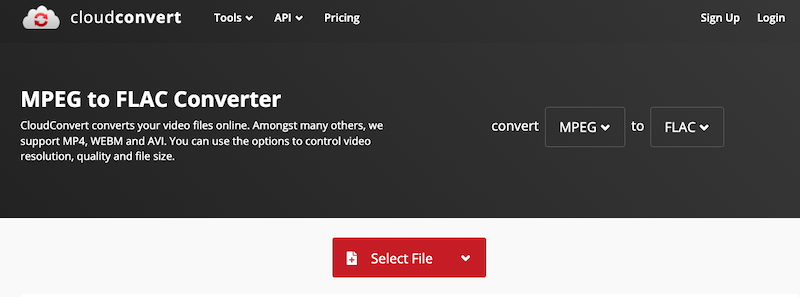
- Открыто ваш браузер и go на https://cloudconvert.com/mpeg-to-flac.
- к загружать файл MPEG, выберите "Выберите файлКнопка ".
- Нажмите значок гаечного ключа, чтобы настроить параметры преобразования звука.
- Нажмите "Конвертировать", чтобы начать процесс.
- Сохранено измененный файл FLAC с веб-сайта.
Инструмент 02. AConvert.com
AConvert предлагает бесплатный онлайн-конвертер MPEG в FLAC. С помощью этого бесплатного конвертера можно преобразовать пакет из 40 файлов. Вы можете загружать файлы в конвертер различными способами. Вы можете напрямую загружать файлы в конвертер. Кроме того, вы можете загружать файлы через URL-адреса или из облака, например Google Drive и Dropbox.
Максимальный размер для каждой конверсии составляет 200 МБ. Всякий раз, когда группа конвертирует MPEG в FLAC, помните об этом. Кроме того, этот преобразователь предоставляет дополнительные варианты конфигурации вывода. Для вывода FLAC есть возможность изменить битрейт и частоту дискретизации. Эти параметры могут быть изменены в соответствии с вашими требованиями. В нем перечислены все преобразованные файлы после преобразования. Каждый файл нужно скачивать отдельно.
Главный недостаток этого конвертера для пакетного преобразования заключается в следующем. Нет возможности скачать с него сразу все сконвертированные файлы.
- Чтобы выбрать несколько файлов с вашего компьютера, выберите "Выберите файлыкнопку ". выберите онлайн-файл с URL-адреса, Google Диска или Dropbox, нажмите на кнопка раскрывающегося списка.
- Выберите желаемый битрейт, частота дискретизации и аудиоформат.
- Чтобы начать пакетное преобразование, выберите "Конвертируйте сейчас!Кнопка ".
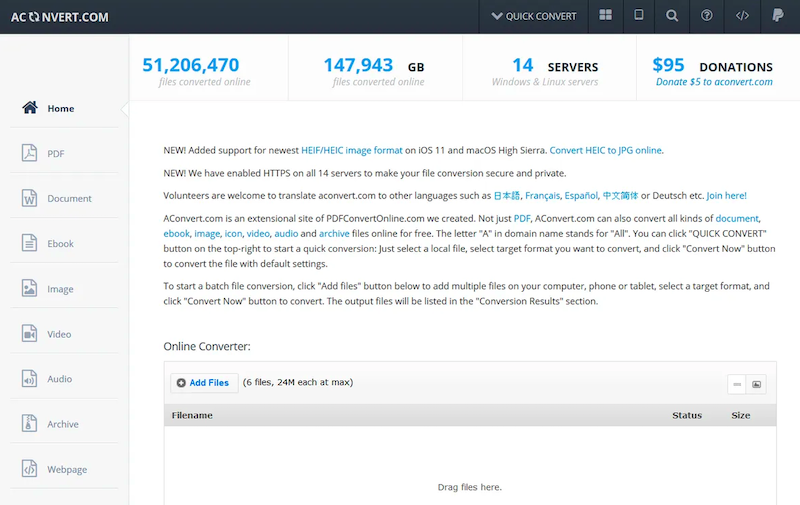
Инструмент 03. Преобразование. со
Вы можете выбрать исходные файлы и импортировать их с помощью Convertio со своего ПК, его URL, Dropbox или Google Диска. Кроме того, вы можете настроить параметры вывода, такие как аудиоканалы, частота и громкость созданного файла, в разделе «Настройки», который находится в правой части целевой страницы.
Решение имеет встроенный API, который вы можете включить в свой веб-сайт, чтобы упростить процедуры преобразования для пользователей сайта. Чтобы расширить вашу базу знаний, на целевой странице представлен краткий обзор каждого из участвующих форматов.
- Чтобы настроить конвертер MPEG в FLAC, посетите Convertio. Вы также можете получить тот же конвертер, используя прямой URL-адрес, указанный ниже.
- Далее загружать файлы MPEG локально в конвертер или импортируйте их из облака.
- Вы можете получить доступ и изменить параметры звука для выхода, используя значок шестеренки.
- После этого нажмите Конвертировать для начала процесса.
- После преобразования сэкономь файлы с помощью кнопки «Загрузить» или поделитесь ими с другими, нажав на данную ссылку.
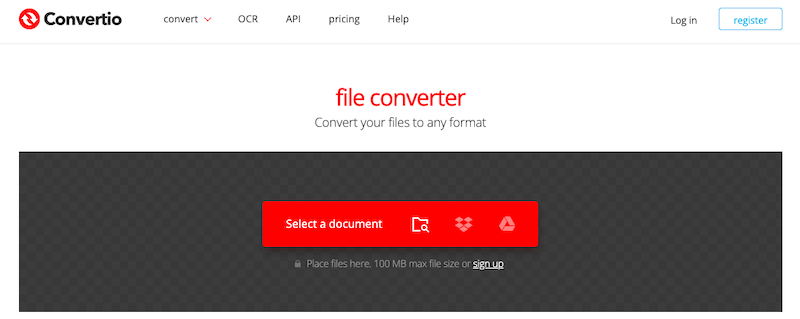
Часть 3. В чем разница между MPEG и FLAC?
Что нужно знать перед конвертацией MPEG в FLAC. Группа экспертов по движущимся изображениям, или сокращенно MPEG, представляет собой группу стандартов сжатия видео и аудио. Поскольку MPEG использует схему кодирования аудио с потерями, некоторые аудиоданные теряются в процессе уменьшения размера файла.
Формат сжатия аудио без потерь называется FLAC, что означает Бесплатный аудио кодек без потерь. Это указывает на отсутствие ухудшения качества во время сжатия аудиоданных. Аудиофайлы высокого качества часто архивируются или хранятся с использованием FLAC, потому что он сохраняет все фактические аудиоданные нетронутыми.
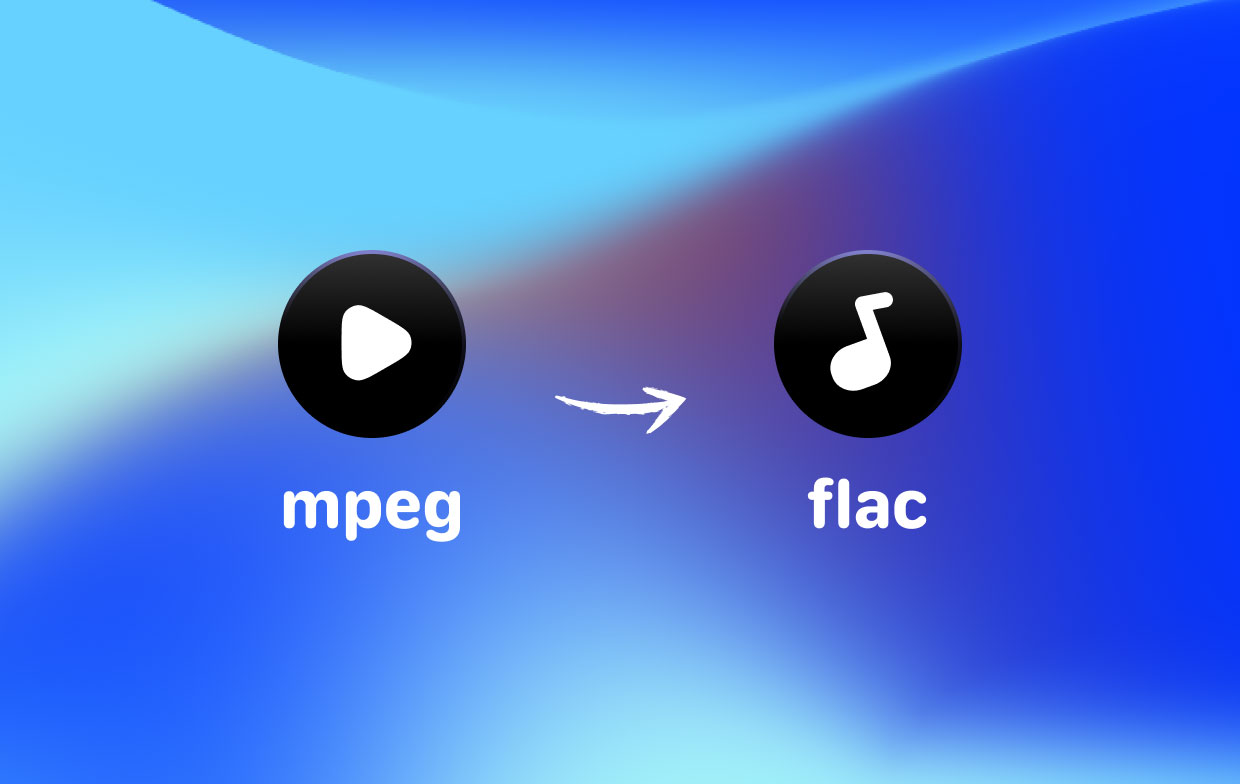
MPEG является подходящим вариантом для потоковой передачи аудио, поскольку он имеет широкое распространение и может обеспечивать меньший размер файлов. С другой стороны, FLAC выбирают музыкальные продюсеры и аудиофилы, которым нужны высококачественные аудиофайлы без ухудшения качества.
Часть 4. Вывод
Если у вас есть доступ к такой полезной программе, как iMyMac Video Converter, преобразование MPEG в FLAC действительно легко. Если вы не очень часто конвертируете файлы, вы всегда можете использовать один из вышеупомянутых онлайн-медиаконвертеров, чтобы конвертировать файлы бесплатно и без каких-либо аппаратных ресурсов на вашем компьютере, кроме текущего интернет-браузера и вашего интернет-соединения.



